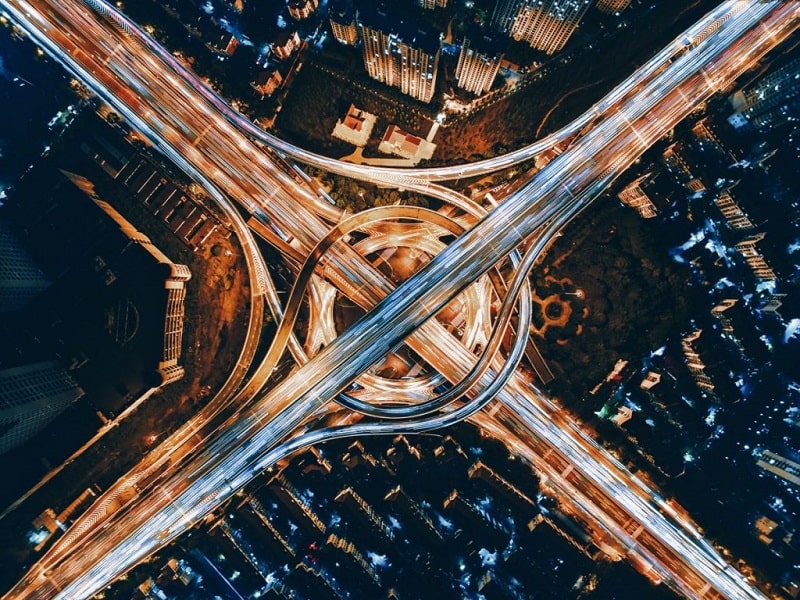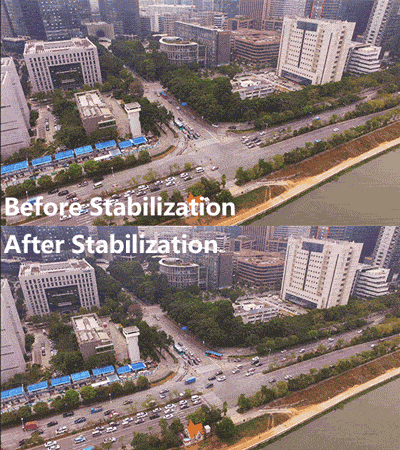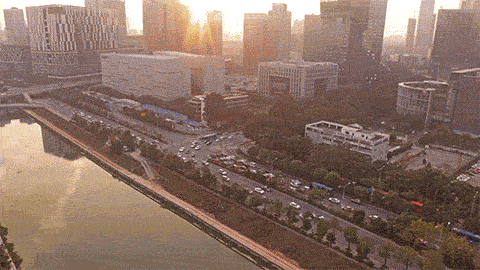Таймлапс съемка – превращайте фотографии в гипер-быстрое видео
Возможно, самым знаковым кадром, используемым современным влогером, является таймлапс. Если вы когда-либо видели видео Кейси Найстета, то вы знакомы с такой съемкой. Таймлапсы создаются путем съемки серии фотографий с заданным интервалом и объединения фотографий для создания видео. В или за пределами влогов таймлапсы эффективны для показания течения времени и создании снимков при смене местоположения.
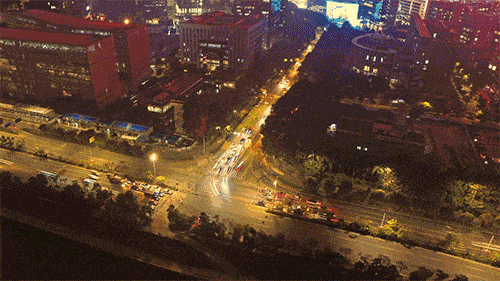
Самое замечательное в таймлапсах то, что вам не нужен первоклассный дрон чтобы делать их. Вы можете сделать красивый таймлапс с любым Phantom 3, Phantom 4, Inspire или Mavic Pro.
Создание Таймлапса
Сначала выберите место, где вы хотите снимать. Удостоверьтесь, что окружающая среда и погодные условия подходят для полетов, проходят по вашему предполетному контрольному списку и взлетайте. Полетайте немного и установите кадр так, как вы этого хотите.
Использование функции Timed Shot в DJI GO – самый эффективный способ сделать таймлапсы. На экране передачи изображения коснитесь кнопки «Camera Settings», коснитесь «Photo» и нажмите «Timed Shot», затем выберите временной интервал. Чтобы выбрать самый минимальный временной интервал, установите формат JPEG. Для Phantom 3 Standard самый минимальный временной интервал при съемке JPEG составляет 2 секунды.
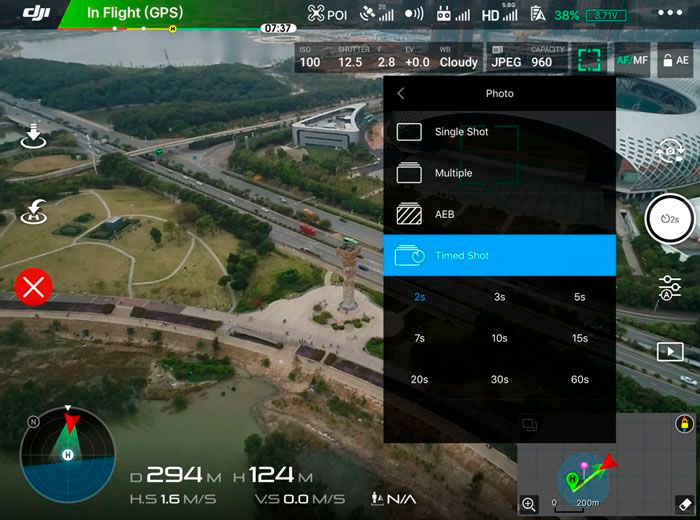
Съемка таймлапсов в ручном режиме гарантирует постоянную экспозицию на ваших фотографиях. Если вы хотите снимать в режиме авто, убедитесь, что вы заблокировали экспозицию до начала работы. Нажмите кнопку «AE» в верхнем правом углу и заблокируйте значок блокировки. Чтобы получить наилучшее качество изображения, ISO не должно превышать 200. Затем установите выдержку и экспозицию. Кроме того, если вы снимаете ночью, выключите светодиоды передней панели.
Лучше выбрать настройку баланса белого, отличную от Auto, иначе некоторые из ваших фотографий могут оказаться несогласованными в цвете, так как баланс белого автоматически переключается.
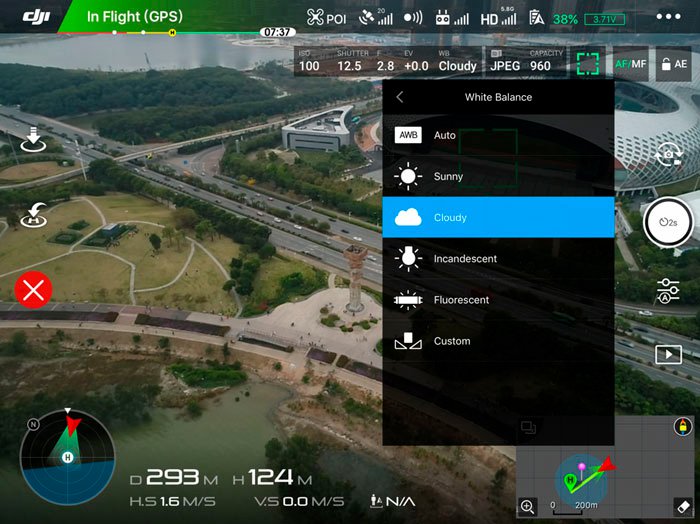
Начинаем Съемку
Нажмите кнопку спуска затвора на вашем пульте или в приложении, и дрон начнет снимать фотографии с заранее установленным интервалом времени. Следите за своим дроном во время съемки и не перемещайте его или не меняйте угол кардана, если нет чрезвычайной ситуации.
Одна фотография будет использоваться как один кадр в таймлапсе. Минимальное количество кадров, необходимых для воспроизведения видео, равно 24 или 25 кадров в секунду, в зависимости от того, снимаете вы в NTSC или PAL, соответственно. Если вы хотите сделать 5-секундное видео, вам нужно будет снять 120 или 125 фотографий. С функцией Timed Shot с интервалом 5 секунд это занимает около десяти минут.
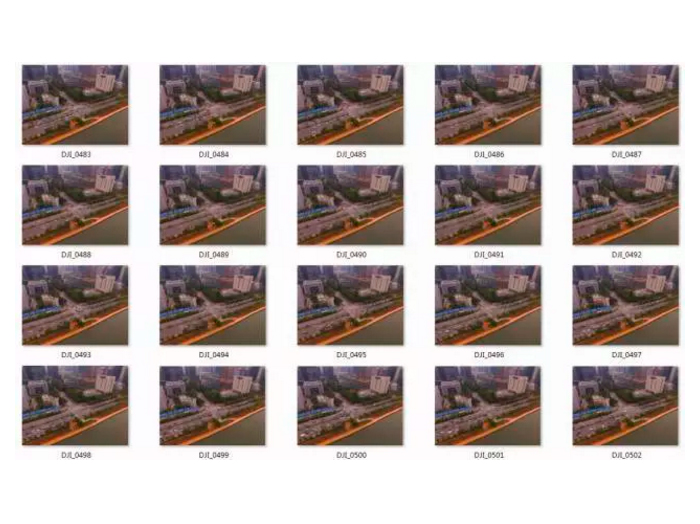
После завершения съемки посадите дрон.
Постпродакшн
Затем давайте создадим таймлапс видео из ваших снимков. Мы будем использовать Adobe After Effects CC 2016 в этом уроке, но вы также можете использовать Photoshop CS6 или более позднюю версию.
Откройте Adobe After Effects CC 2016, создайте композицию и нажмите «Файл»> «Импорт»> «Файл», чтобы выбрать свои фотографии.
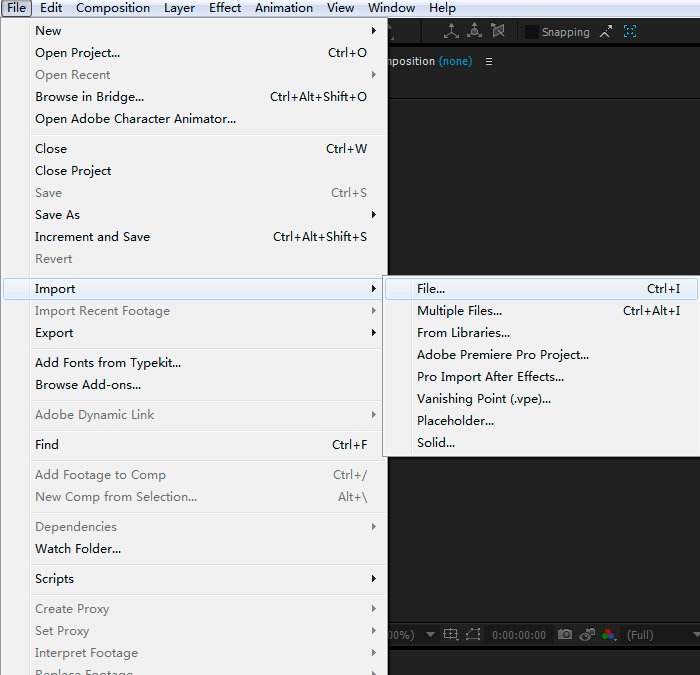
Выберите все фотографии, выберите «JPEG Sequence» и нажмите «Импорт». Затем вы сможете найти свои фотографии в разделе «Проект». Перетащите фотографии в созданную композицию.
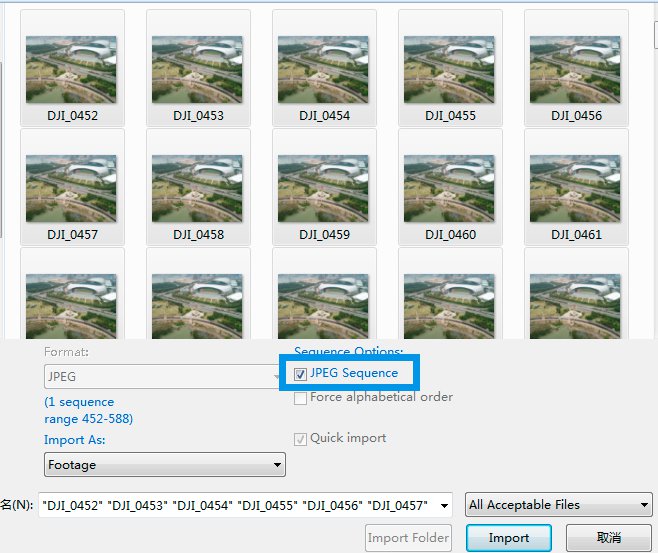
Дроны DJI не парят идеально, поэтому некоторые фотографии будут скадрированы иначе, чем другие. Хотя движение относительно невелико, дрожание в результате таймлапса может быть заметным. Чтобы стабилизировать видео, вы можете перейти к «Effect»> «Warp»> «Warp Stabilizer» и использовать эффект стабилизации Warp.
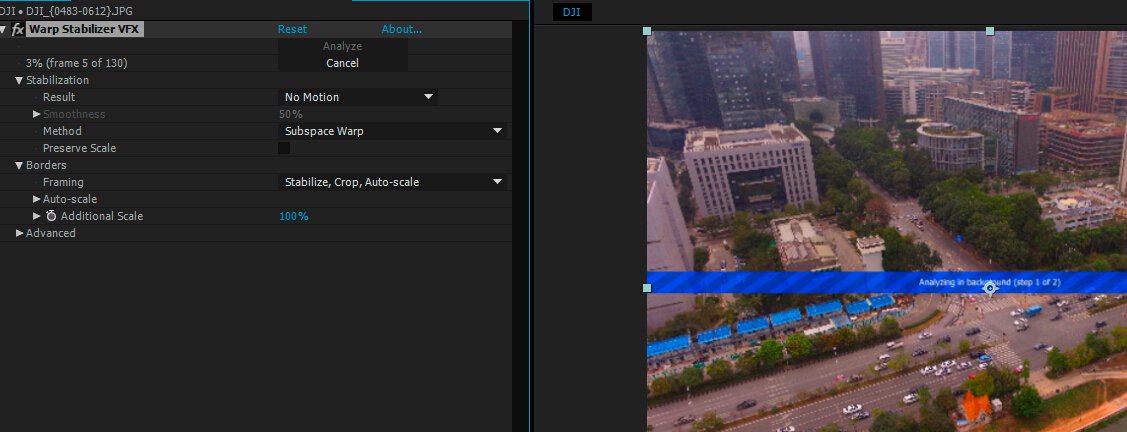
Если вы хотите сделать цветокоррекцию, настройте параметры цвета, отрендерите и выводите. Теперь ваше видео готово!
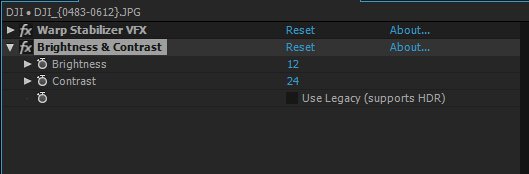
Ниже приведены два таймлапса, которые мы сняли с помощью Phantom 3 Standard. Второй – это движущийся таймлапс, о котором мы поговорим в следующем уроке. Наслаждайтесь!
Всем спасибо за прочтение!
Теперь сделайте несколько таймлапсов и поделитесь ими с другими создателями DJI!